Как исправить ошибку 0x800f0806 обновления Windows 11
При попытке скачать и установить обновление для Windows 11, в центре обновления может возникнуть код ошибки 0x800f0806.
Код ошибки 0x800f0806 начал появляться при установке патчей KB5017321 и KB5017383, чтобы обновить Windows 11 до версии 22H2. Виновником ошибки является тот факт, что при использовании инструмента MCT для создания ISO, сборка системы будет 22621.382, а нужна 22621.521. Кроме того, ошибка 0x800f0806 обновления в Windows 11 может возникать и в других случаях как поврежденный кэш обновлений или системные файлы.
В данной инструкции разберем, как исправить код ошибки 0x800f0806 при обновлении Windows 11 любых патчей. Это также поможет исправить и в Windows 10. [тthe_ad id="3457"]
1. Проверка целостности Windows 11
Поврежденные системные файлы могут быть причиной ошибки 0x800f0806 обновления Windows 11. Запустите командную сроку от имени администратора и введите ниже команды по очереди:
DISM /Online /Cleanup-Image /CheckHealthDISM /Online /Cleanup-Image /ScanHealthDISM /Online /Cleanup-Image /RestoreHealthsfc /scannow
! Перезагрузите ПК и попробуйте обновиться.

2. Запуск устранения неполадок WU
Чтобы автоматически исправить ошибку 0x800f0806 обновления Windows 11:
- Откройте Параметры > Система > Устранение неполадок > Другие средства устранения неполадок
- Найдите Центр обновления Windows и нажмите Запуск
- Следуйте рекомендациям помощника на экране
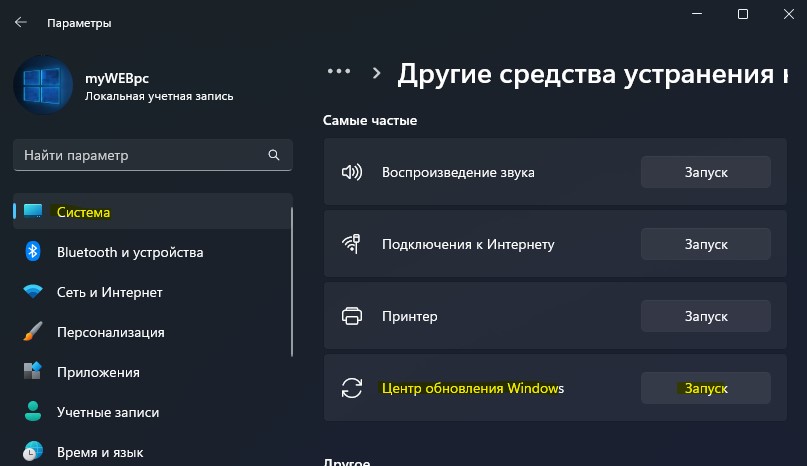
3. Очистить SoftwareDistribution
Иногда во временной папки SoftwareDistribution кэша обновлений может произойти путаница версий из-за чего может возникнуть ошибка 0x800f0806 обновления Windows 11.
- Нажмите Win+R и введите services.msc, чтобы открыть службы
- Найдите Службы криптографии, Служба обновления Windows, Фоновая интеллектуальная служба передачи (BITS), Рабочая станция и дважды нажмите по ним по очереди
- Нажмите Остановить в каждой выше перечисленной службы
- Далее перейдите по пути C:\Windows\SoftwareDistribution\Download
- Удалите всё содержимое в папке Download
- Перезагрузите компьютер
- Зайдите обратно в службы (Win+R) и Запустите те, которые останавливали
- Далее перейдите в Центр обновления Windows и обновитесь

Если выше способ не помог, то имеется более жестки сброс с применением больших команд. Так как команд много, они собраны в .bat файле, который нужно просто запустить и команды автоматически будут выполняться. Вы можете оставить данный способ на последок, если опасаетесь данного метода.
! Прежде чем приступить, рекомендую создать вручную точку восстановления системы
- Скачать WUresset
- Распакуйте ZIP архив
- Запустите WUresset.bat от имени администратора

4. Скачать отдельно патч KB
У Mcirosoft имеется специальный сайт- каталог с обновлениями для Windows, где можно скачать и установить отдельно нужный патч.
- Перейдите на сайт catalog.update.microsoft.com
- Если ошибка при установке другого патча, то в поиске напишите номер KB...
- Скачайте и установите патч X64 KB
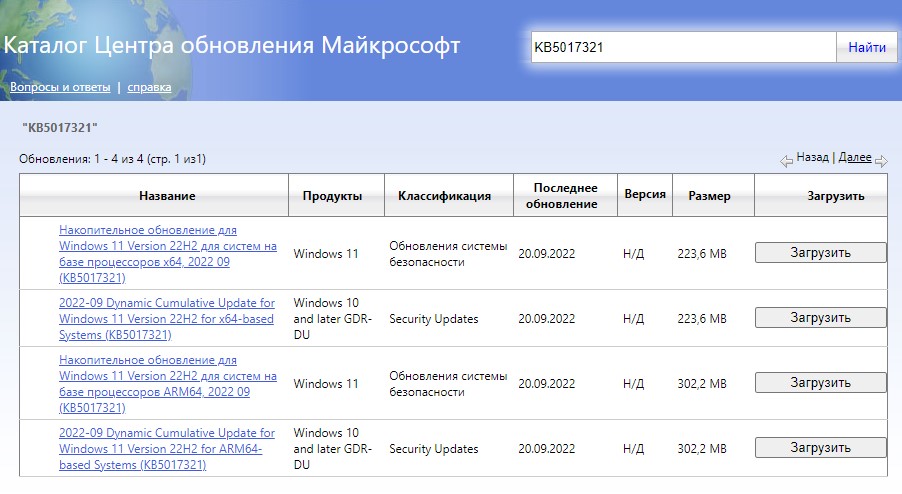
5. Обновить Windows 11 через помощник или ISO
Чтобы обновить Windows 11 до последней версии без потери данных, обойдя ошибку 0x800f0806, у вас есть два варианта:
- Скачать помощник по установке Windows 11 Installation Assistant с официального сайта и обновиться.
- Скачать ISO образ Windows 11 и монтировать его в виртуальный привод, после чего запустить setup.exe и обновиться.


 myWEBpc
myWEBpc